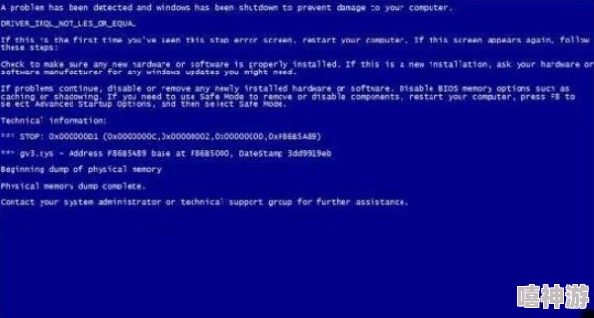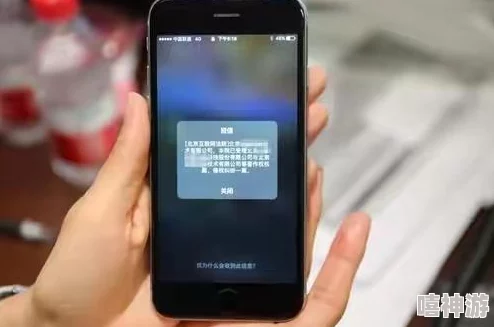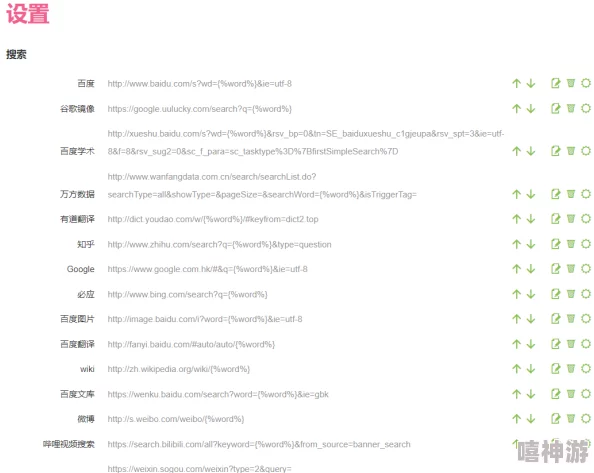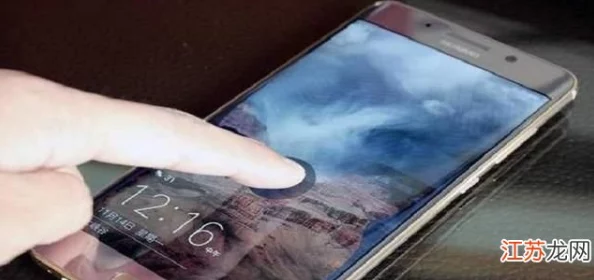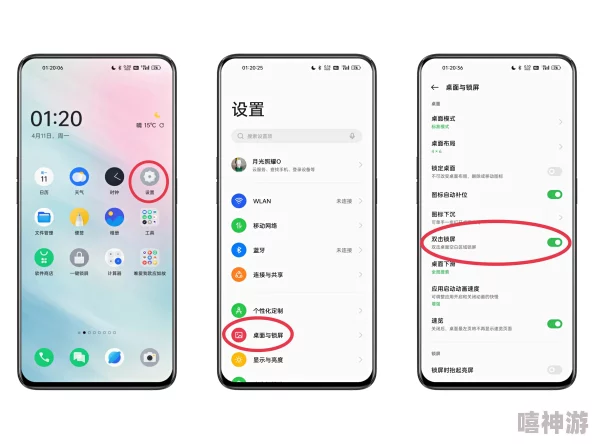Photoshop8.0抠图技巧详解_Photoshop8.0详细抠图步骤与实用教程
### Photoshop8.0抠图技巧详解_Photoshop8.0详细抠图步骤与实用教程
Adobe Photoshop8.0作为一款曾经广泛使用的图像编辑软件,以其丰富的功能和强大的操作性能,在设计与影像处理领域赢得了广泛的用户青睐。抠图是Photoshop应用中十分重要的一项技巧,无论是想对图像进行创意拼接,还是需要对素材进行背景替换,抠图能力至关重要。本文将详细介绍使用Photoshop8.0进行抠图的实用技巧和详细步骤,帮助用户快速掌握这项强大的功能。
### 1. 什么是抠图?
抠图在图像编辑中专指将目标物体从图像原背景中提取出来,使其独立存在,或与其它背景进行自由组合。这一操作在广告设计、网页美工、产品精修和人像调整等领域具有不可替代的作用。Photoshop8.0作为功能经典的版本,有多种抠图工具和方法可供选择,从适用于简单边界处理的“魔棒工具”,到适用于复杂边缘调整的“路径工具”,这款软件拥有丰富的解决方案。
### 2. Photoshop8.0抠图步骤详解
以下介绍几种常用抠图方法,并结合具体的操作步骤,帮助您熟悉技巧并高效率完成任务。
#### (1)利用魔棒工具快速抠图
魔棒工具是Photoshop8.0中适用于简单背景抠图的工具,尤其是在背景颜色单一、光线均匀的情况下效果尤为明显。
- **步骤1**:打开Photoshop8.0,导入图片。
- **步骤2**:选择工具栏中的"魔棒工具(W)",在图片背景上点击,调整“容差值”以修改选中范围的精确性。
- **步骤3**:当背景色被选中之后,按快捷键Ctrl+Shift+I反选目标物体,从而确保抠取的内容是主体。
- **步骤4**:按下Ctrl+J将选区单独复制到新图层,即可完成抠图。
魔棒工具操作简单,但对于有复杂边缘、颜色过渡的图像,其效果可能欠佳。
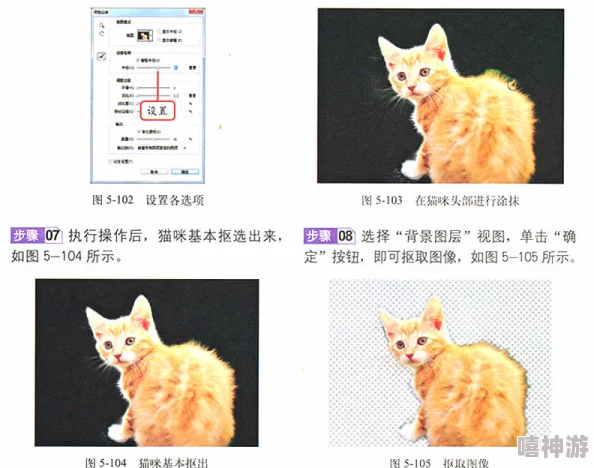
#### (2)利用快速蒙版抠图
快速蒙版是一个灵活而高效的抠图工具,适用于处理细节较多的边缘。
- **步骤1**:进入“快速蒙版模式”,可通过工具栏底部的圆形图标切换。
- **步骤2**:选择“画笔工具(B)”进行涂抹,红色为刚刚涂抹的遮罩部分。遮罩用来标记不需要的部分,而未涂抹的区域将作为保留的主体。
- **步骤3**:完成初步遮罩后退出快速蒙版模式,软件会自动将非遮罩部分选定为选区。
- **步骤4**:应用选区命令,如“反选”或“羽化”,然后将选区复制到新图层,完成抠图。
此方法对需要精细处理的图片十分有效,特别是在色彩区分不明显时表现尤为出色。
#### (3)钢笔工具精细抠图
钢笔工具适合于需要精准抠取的图片,尤其是物体边缘光滑、轮廓清晰的场景,如平面设计中的商品精修。
- **步骤1**:选中“钢笔工具(P)”并设置为路径模式。
- **步骤2**:沿物体边缘逐点绘制直线或曲线,确保路径尽可能贴近实际画面的轮廓边界。
- **步骤3**:封闭路径后,在路径面板中右键点击“建立选区”,即可将刚刚绘制的区域转化为选中部分。
- **步骤4**:将选区内容复制或者提取到新图层完成抠图。
钢笔工具能高效保留图像边缘的完整性,因此在很多专业领域广泛应用,但对新手来说,掌握路径绘制可能需要一定练习。
### 3. 抠图技巧与实用小贴士
1. **背景与边界对比**:在选择抠图方法时,需优先考虑图片背景的复杂程度。如果背景颜色单一,魔棒工具是非常快捷的一种选择,而背景复杂或多样化时,建议结合蒙版或钢笔工具。
2. **羽化效果的使用**:为了避免抠图后图像和背景结合出现僵硬生硬的边缘过渡,可以适当给选区添加“羽化效果”(快捷键Shift+F6),增强视觉自然感。
3. **放大图片细节**:细致处理边缘时可以使用Ctrl+加号放大图片,观察边界的精确程度。要确保每个细节都妥善抠取,为后期效果奠定坚实基础。
### 4. 常见问题与解答
**问题1:如何改善抠图边缘锯齿现象?**
抠图后若边缘出现锯齿感,主要原因可能是选区边缘处理不柔滑。可以尝试“羽化”功能(快捷键Shift+F6),具体数值根据图片大小调整,或者在“调整边缘”设置中对平滑度进行优化。此外,仔细调整选区范围,确保路径和主题贴合精准,也是改善锯齿效果的关键。
**问题2:照片背景透明化后保存时有色差怎么办?**
这是由于图片保存格式的原因。一般保存抠图后透明化的图片时,需要将文件格式保存为支持透明背景的格式,例如PNG。如果保存为JPEG,则透明区域会自动填充为白色或背景色,导致色差问题。
**问题3:复杂背景的图片是否可以完全抠取?**
复杂背景抠图确实挑战较大,但并非不可处理。建议结合“通道抠图”方法,通过复制绿色、蓝色等对比度较高的通道,再利用调整曲线、高对比度设置等方法来提取目标。即便如此,复杂背景抠图可能仍然需要后期处理细节,确保边缘自然和完整。
通过对Photoshop8.0抠图技巧的掌握,用户可以在设计和图片处理工作中更加得心应手,从简单到复杂的场景都可以游刃有余地应对。